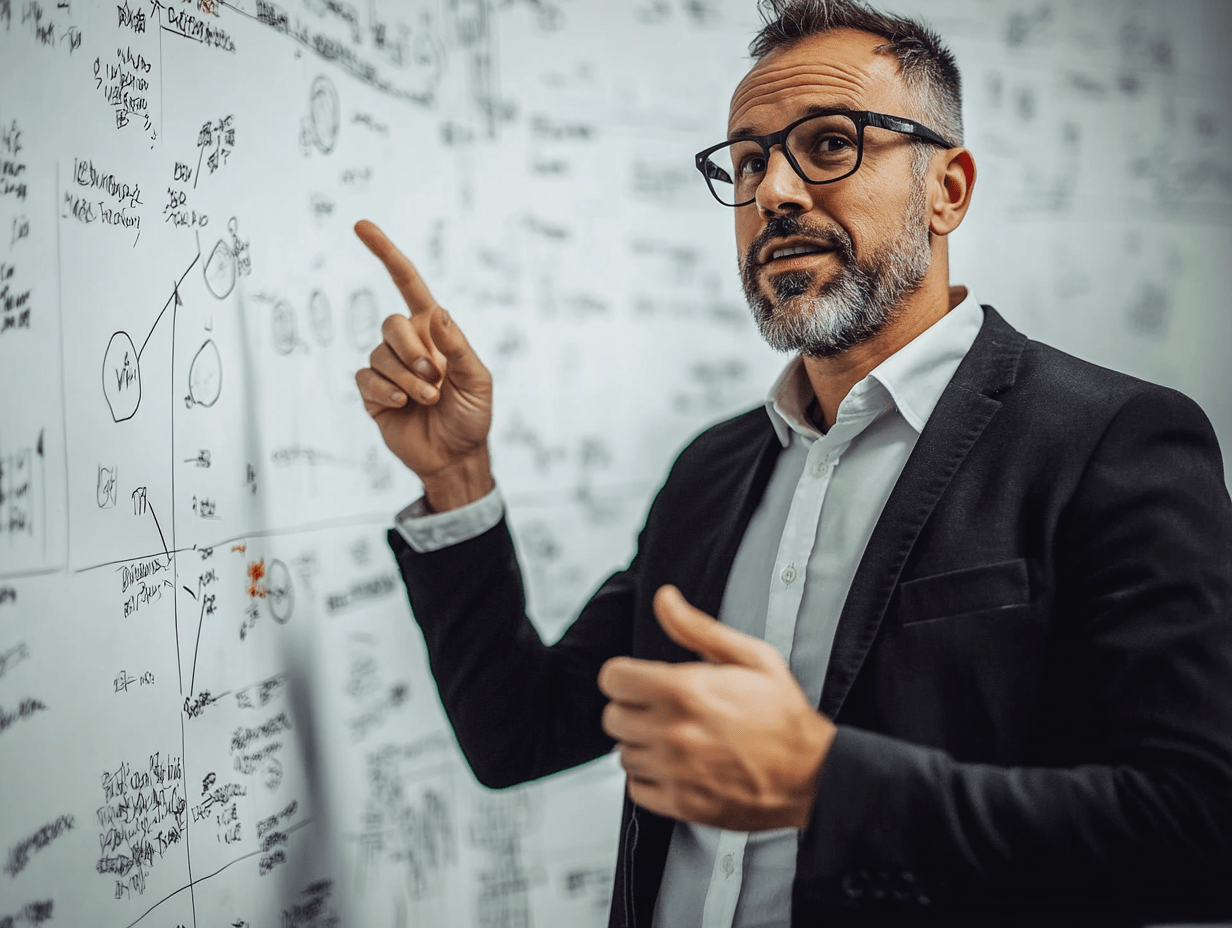Łączenie Google Ads i GA4: Pełna Instrukcja Krok po Kroku
Integracja Google Ads z Google Analytics 4 (GA4) to kluczowy krok, który pozwala na bardziej precyzyjne monitorowanie i optymalizowanie kampanii reklamowych. Dzięki tej integracji możesz uzyskać pełniejszy obraz zachowań użytkowników, śledzić konwersje, analizować ścieżki zakupowe i dostosowywać strategie reklamowe na podstawie dokładnych danych. W tym artykule przedstawię szczegółową instrukcję, jak połączyć Google Ads z GA4 oraz jakie korzyści przynosi ta integracja.
1. Dlaczego warto połączyć Google Ads z GA4?
Połączenie tych dwóch narzędzi przynosi liczne korzyści:
- Śledzenie skuteczności kampanii: Możliwość śledzenia, które kampanie, grupy reklam, a nawet konkretne słowa kluczowe przynoszą największe zyski.
- Lepsze zrozumienie ścieżki klienta: Możesz śledzić pełną ścieżkę użytkownika od kliknięcia w reklamę po dokonanie konwersji na stronie, co pozwala na lepsze zrozumienie, jak różne kanały marketingowe wpływają na decyzje zakupowe.
- Zaawansowana analiza konwersji: Umożliwia dokładne śledzenie różnych typów konwersji, takich jak zakupy, rejestracje, pobrania itp.
- Optymalizacja kampanii w oparciu o dane: Dzięki integracji, dane z GA4 mogą być wykorzystywane do optymalizacji kampanii Google Ads, co może prowadzić do lepszego ROI.
2. Wymagania wstępne
Zanim przystąpisz do integracji, upewnij się, że spełniasz poniższe wymagania:
- Konto Google Analytics 4: Powinieneś mieć już utworzoną usługę GA4 w swoim koncie Google Analytics.
- Konto Google Ads: Musisz mieć aktywne konto Google Ads z uprawnieniami administracyjnymi.
- Uprawnienia administracyjne: Upewnij się, że masz uprawnienia administracyjne do obu kont, ponieważ tylko użytkownicy z tymi uprawnieniami mogą łączyć konta.
3. Instrukcja łączenia Google Ads z GA4
3.1 Krok 1: Zaloguj się do Google Analytics 4
- Wejdź na stronę Google Analytics.
- Zaloguj się na swoje konto.
- Wybierz właściwą usługę GA4, z którą chcesz połączyć konto Google Ads.
3.2 Krok 2: Przejdź do ustawień administracyjnych
- W dolnym lewym rogu kliknij „Administrator” (ikona zębatki).
- W kolumnie „Usługa” (Service) wybierz „Linkowanie do Google Ads” (Google Ads Linking).
3.3 Krok 3: Utwórz nowe połączenie z Google Ads
- Kliknij przycisk „Połącz” (Link) w prawym górnym rogu.
- Na liście dostępnych kont Google Ads, wybierz konto, które chcesz połączyć. Jeśli nie widzisz swojego konta na liście, upewnij się, że jesteś zalogowany na odpowiednie konto Google, które ma dostęp do konta Google Ads.
- Po wybraniu konta, kliknij „Dalej” (Next).
3.4 Krok 4: Skonfiguruj ustawienia połączenia
- Włącz personalizację reklam: Zaznacz opcję „Aktywuj personalizację reklam” (Enable personalized advertising), aby umożliwić korzystanie z danych Google Analytics do personalizacji kampanii reklamowych.
- Importowanie konwersji: Jeśli chcesz importować konwersje z Google Analytics do Google Ads, zaznacz odpowiednie pola.
- Kliknij „Dalej” (Next), aby przejść do następnego kroku.
3.5 Krok 5: Zatwierdź i zakończ proces
- Przejrzyj wszystkie ustawienia, aby upewnić się, że wszystko jest poprawnie skonfigurowane.
- Kliknij „Wyślij” (Submit), aby zakończyć proces łączenia kont.
- Po zakończeniu procesu, Google Ads i GA4 będą połączone, a dane będą automatycznie synchronizowane między tymi narzędziami.
4. Co dalej? Optymalizacja kampanii z wykorzystaniem GA4
Po połączeniu Google Ads z GA4 możesz zacząć korzystać z zaawansowanych funkcji analitycznych, które pomogą Ci lepiej zarządzać kampaniami reklamowymi:
4.1 Śledzenie konwersji
Teraz możesz śledzić różne typy konwersji zdefiniowane w GA4 bezpośrednio w Google Ads. Dzięki temu łatwiej zrozumiesz, które kampanie generują największy zwrot z inwestycji.
4.2 Zaawansowane raportowanie
Google Analytics 4 oferuje szczegółowe raporty dotyczące zachowań użytkowników, które możesz wykorzystać do optymalizacji kampanii Google Ads. Analizuj ścieżki zakupowe, czas spędzony na stronie, wskaźniki odrzuceń i inne kluczowe metryki.
4.3 Tworzenie list remarketingowych
W GA4 możesz tworzyć zaawansowane listy remarketingowe na podstawie segmentów użytkowników. Na przykład, możesz stworzyć listę osób, które odwiedziły stronę produktu, ale nie dokonały zakupu, i kierować do nich spersonalizowane reklamy w Google Ads.
4.4 Personalizacja kampanii
Dzięki danym z GA4 możesz personalizować kampanie reklamowe w Google Ads na podstawie zachowań użytkowników, co prowadzi do lepszego targetowania i wyższych wskaźników konwersji.
4.5 Optymalizacja budżetu reklamowego
Analizując dane z GA4, możesz lepiej zarządzać budżetem reklamowym, przeznaczając więcej środków na kampanie, które generują najlepsze wyniki.
5. Podsumowanie
Łączenie Google Ads z Google Analytics 4 to krok, który umożliwia pełniejszą analizę kampanii reklamowych i bardziej precyzyjne zarządzanie budżetem. Dzięki tej integracji zyskujesz dostęp do zaawansowanych narzędzi analitycznych, które pomagają w lepszym zrozumieniu zachowań użytkowników i optymalizacji kampanii w oparciu o twarde dane. Postępując zgodnie z powyższą instrukcją, zyskasz przewagę konkurencyjną, która pozwoli Ci efektywniejsze zarządzanie kampaniami i osiąganie lepszych wyników biznesowych.